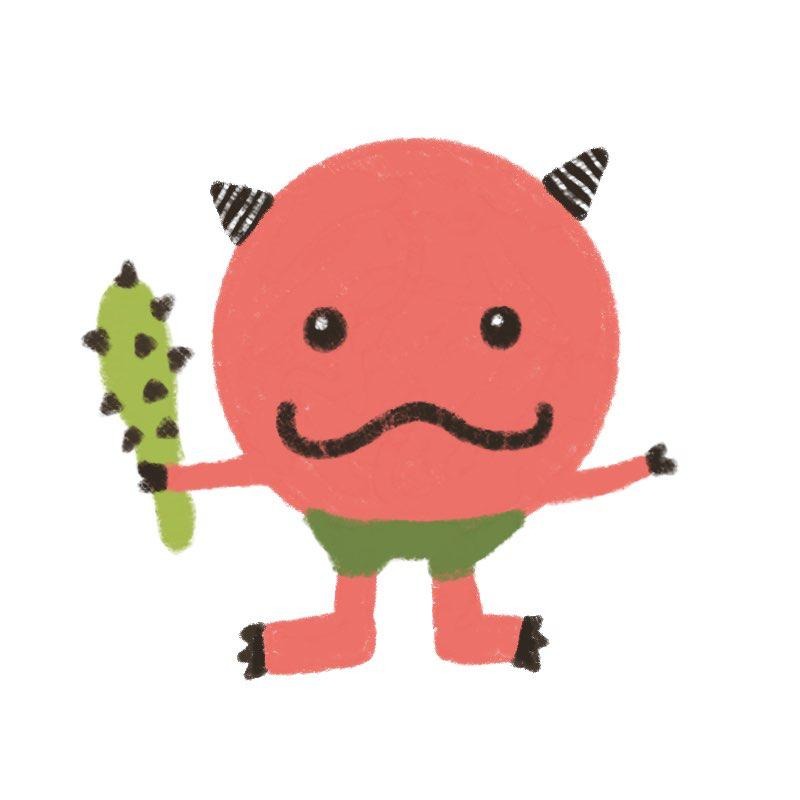티스토리 뷰
줌 화상회의 다운로드 방법 알아봅시다

코로나19 바이러스로 인해 언택트 시대가 도래한 이후 전 세계적으로 사람들의 라이프 스타일이 변화했습니다. 재택근무를 통해 비즈니스 미팅은 물론 강의 수강도 화상회의를 통해 비대면으로 진행이 되고 있는데요.
많은 원격제어 화상회의 프로그램들이 존재하지만 그 중에서도 대중적으로 많이 사용되는 줌 화상회의 다운로드 방법 및 회원가입 방법에 대해서 알려드리고자 합니다.
필자도 며칠 전 일대다 원격 수업을 수강하기 위해 처음으로 줌 화상회의 다운로드를 해봤는데요. 생각보다 설치 방법이 간단했고 이용법도 간단했습니다.
혹시 또 다른 무료 원격제어 프로그램 애니데스크에 대해서도 알고 싶으시다면 하단 글을 참고하셔도 좋겠습니다.
애니데스크 다운로드 Anydesk 사용법
애니데스크 다운로드 사용법 Anydesk 오늘은 사용하기에 편리한 무료 원격 프로그램 애니데스크 다운로드 방법과 간단한 사용법을 알려드리려고 합니다. 좋은 기회가 닿아서 주식 투자로 큰 수익
kkaebi.net
그럼 지금부터 바로 줌 화상회의 다운로드를 따라해볼까요?
하단을 참고해주세요.

다음 기준으로 포털 검색창에 'zoom'을 검색해준 뒤 공식 사이트에 접속을 해줍니다.
이때 한글로 입력하시지 말고 영어로 zoom이라고 기입해주셔야 한다는 점 참고해주세요. '줌'이라는 별도의 포털 사이트가 존재하기 때문에 헷갈려서는 안됩니다. 포털 사이트마다 차이가 있으니 참고하시길 바랍니다.
다음에서는 줌 화상회의 다운로드를 하기 위해서 zoom이라고 입력해주셔야 한다는 점 잊지 마세요.
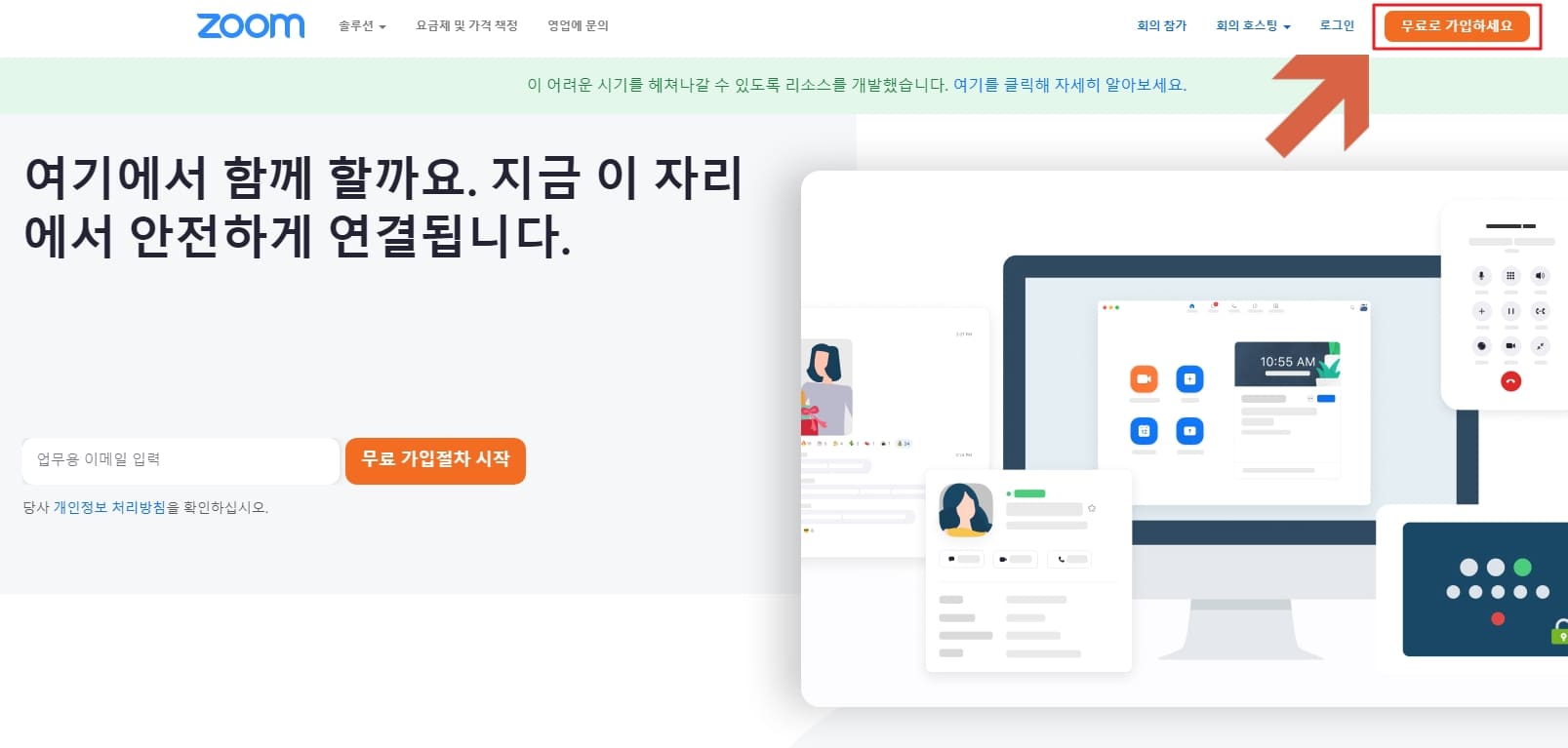
홈페이지 메인 화면에서 우측 상단의 '무료로 가입하세요' 버튼을 클릭해줍니다. 화면 중앙의 '무료 가입절차 시작' 버튼을 클릭하셔도 상관없습니다. 줌은 회원가입을 해야 사용할 수 있기 때문에 필수로 진행해주셔야 한다는 점 참고해주세요.

인증을 위해 생년월일을 기입해주셔야 합니다. 데이터는 별도로 저장되지 않는다고 하니 안심하셔도 될듯합니다. 생년월일을 선택해주신 뒤 계속 버튼을 클릭해주세요.

줌 화상회의 다운로드를 사용하기 위해서는 개인정보 수집, 이용에 대한 동의를 해주셔야 합니다. 화면 우측 하단의 파란색 '동의함' 버튼을 클릭해주세요.

계속해서 무료 가입을 위한 절차를 진행해주셔야 합니다. 이메일, SSO, 구글 계정, 페이스북 계정을 통해 가입이 가능한데요. 필자는 이메일을 통해 가입을 하도록 하겠습니다. 이메일 주소를 기입하신 뒤에 파란색 가입 버튼을 클릭해주세요.


간단한 퀴즈를 해결하면 줌에서 여러분의 이메일 주소로 확인 링크를 보내줍니다. 가입 시 기입한 이메일 계정으로 로그인해주세요.

이메일 계정에 로그인해보니 줌에서 메일을 보내준 것을 확인할 수 있었습니다. 화면 하단의 '계정 활성화' 버튼을 클릭해주세요.

계정 활성화 버튼을 클릭하면 상단과 같은 화면을 확인할 수 있습니다. 본격적으로 줌 가입을 위해 필요한 정보를 기입합니다. 이름, 성, 비밀번호를 기입하시고, 기관을 대리하여 가입하실 경우에는 예, 아닐 경우에는 아니오에 체크한 뒤 계속 버튼을 클릭해주세요.
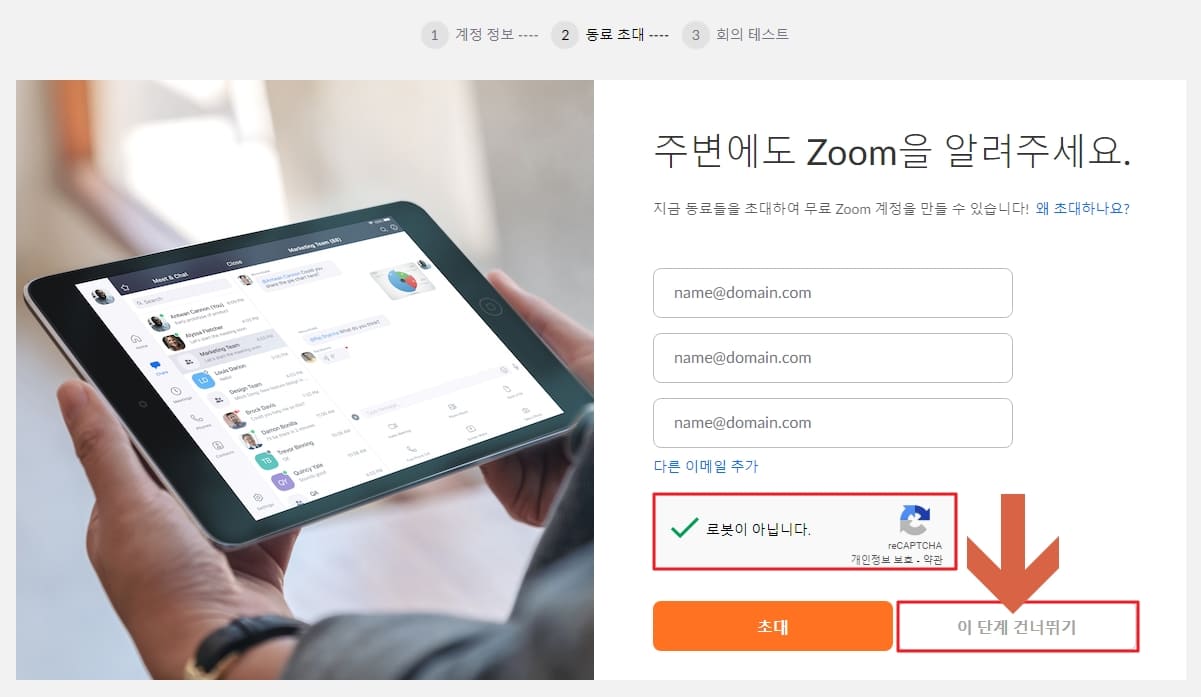
다음 단계로는 주변에도 줌을 알려달라는 홍보 메시지와 함께 메일 주소 기입란이 뜰 텐데 굳이 기입하지 마시고 무시하셔도 상관 없습니다. 하단의 로봇이 아닙니다에는 꼭 체크를 해주셔야 합니다. 체크를 했으면 이 단계 건너뛰기를 눌러주세요.

'회의 테스트를 시작합니다' 화면이 뜰텐데 하단의 '내 계정으로 가기' 버튼을 클릭해주세요.

다운로드 센터로 가시면 회의용 줌 클라이언트를 다운로드하실 수 있습니다. 빨간색 체크박스를 해둔 다운로드 버튼을 클릭해주시면 줌 화상회의 다운로드를 할 수 있습니다. 화면 우측 상단의 IT 관리자용 다운로드를 클릭하시면 안되는 점 주의해주세요.
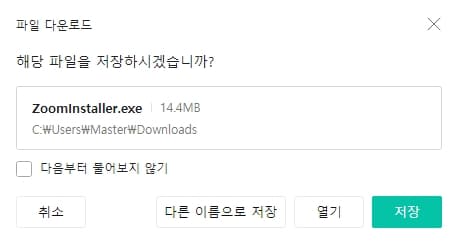
해당 파일을 저장하시겠습니까? 창이 뜨면 열기 버튼을 클릭해주세요. 굳이 저장을 하지 않으셔도 상관없습니다.

줌 설치가 시작되는데 파란색 상태바가 꽉 찰 때까지 조금만 기다려주세요.
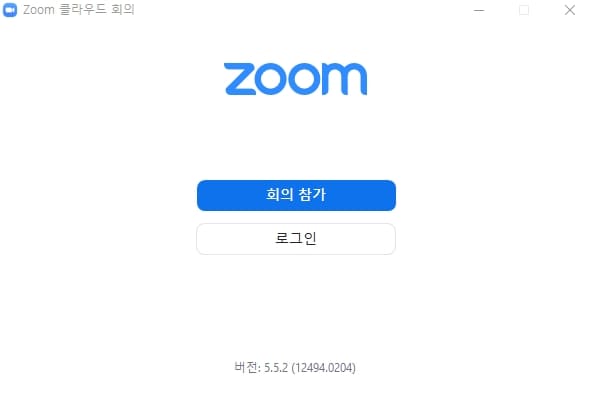
줌 설치가 완료되면 로그인 창이 뜹니다.

로그인 버튼을 클릭해서 기존에 가입한 방식으로 로그인해줍니다. 필자의 경우는 이메일로 로그인하면 되겠고, 만약 SSO, 구글, 페이스북으로 가입하신 분은 해당 메뉴를 통해 로그인해주시면 됩니다.
어떤가요 줌 화상회의 다운로드 방법, 정말 쉽죠?
이 글이 도움이 되셨다면 좋아요를 눌러주시고, 하단의 글도 읽어보세요. 감사합니다.
알뜰폰 요금제 비교 완벽정리
알뜰폰 요금제 비교 정리해봤습니다 오늘은 알뜰폰 요금제란 무엇이며, 알뜰폰 요금제 비교하는 방법에 대해 알려드리고자 합니다. 목차 1. 자급제폰이란? 2. 알뜰폰 요금제란? + 알뜰폰 통신사 3
kkaebi.net
공동인증서 발급방법 총정리
공동인증서 발급방법, 알아볼까요? 오늘은 공동인증서 발급방법에 대해 알려 드리려고 합니다. 공동인증서란 무엇이며, 기존 공인인증서와는 어떠한 차이점이 있는지 알려 드리고, 공동인증서
kkaebi.net
자급제폰 싸게사는법 완벽정리
자급제폰 싸게사는법 알려드립니다 오늘은 자급제폰이란 무엇인지 알아보고, 자급제폰 싸게사는법을 알려드리고자 합니다. 자급제폰이란? 자급제폰은 간단히 말해서 통신사 대리점을 통하지
kkaebi.net
넷플릭스 요금제 완벽정리
넷플릭스 요금제 알려드립니다. 요즘 집에서 뭐하면서 시간 보내시나요? 코로나19 바이러스로 외출이 어려워지다 보니 집에서 보내는 시간이 길어질 수밖에 없습니다. 필자는 집에서 왓챠와 넷
kkaebi.net
왓챠 플레이 가격 요금제 총정리
왓챠 플레이 가격 요금제 총정리 목차 1. 왓챠 요금제 : 베이직 VS 프리미엄 2. 왓챠를 더 저렴하게 볼 수 있는 꿀팁 필자는 최근 왓챠 플레이에서 해리포터 시리즈 정주행을 완료했습니다. 이미
kkaebi.net
디즈니 플러스 한국 총정리 (disney plus)
디즈니 플러스 한국에 대해 알아볼까요? 오늘은 온라인 스트리밍 서비스, 디즈니 플러스(disney plus)에 대한 정보를 전해드리고자 합니다. 앞서 필자는 현재 넷플릭스와 왓챠를 이용 중인 유저인
kkaebi.net